Используйте боковую панель, чтобы добавить столбец справа или слева от основной области содержимого и отображать информацию, такую как последние публикации, рекламные объявления, запросы на подписку на рассылку новостей и т. д. Используя ее, вы можете отображать несколько типов контента.
Эту боковую панель можно добавить только на страницу со списком блогов или на страницу постов в блоге, либо и на то, и на другое. Блоки боковой панели будут располагаться вертикально. Однако вы можете перетаскивать их, чтобы изменить порядок.
Добавьте боковую панель в свой блог:
- Перейдите в Раздел сайта в студию и нажмите на Блог.

- Нажмите на Настройки опция на левой панели.
- Нажмите на Боковая панель вкладка под Настройки блога. Теперь вы увидите ящик справа с заголовком «Боковая панель блога».
Теперь вы можете выбрать, где вы хотите показать боковую панель.
- Показать боковую панель на – Выберите, где вы хотите отобразить боковую панель (на странице со списком блогов, на странице сообщений в блогах, на обеих или ни на одной).
- Позиция – Выберите, хотите ли вы отображать боковую панель в левой или правой части страницы.
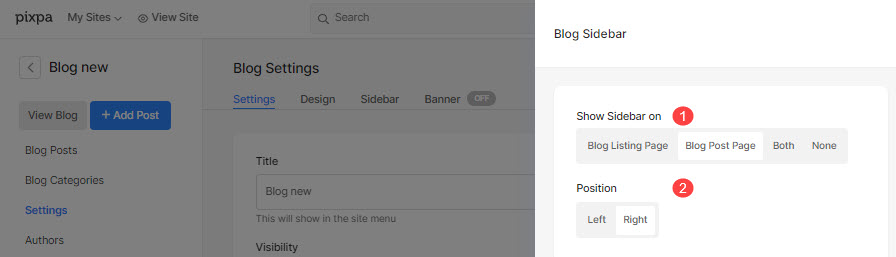
По умолчанию у нас есть несколько блоков контента, которые вы можете сразу редактировать и добавлять:
- + Добавить блок – Добавить новый блок контента.
- Блок контента – Отредактируйте блок контента. Используя блок контента, вы можете добавить любой текст и изображение на боковую панель.
- Категории – Отображение списка всех категорий блогов на боковой панели. Щелкните любую категорию, чтобы просмотреть все записи блога, связанные с этой категорией.
- Поиск - Добавьте окно поиска, которое можно использовать для поиска ваших сообщений в блоге.
- Последнее сообщение - Отображение последних сообщений на боковой панели.
- Облако тегов – Отображение облака тегов на боковой панели. Нажмите на любой тег, чтобы просмотреть все сообщения блога, связанные с этим тегом.
- Instagram - Отображение ленты Instagram на боковой панели.
- Новостные рассылки – Добавьте информационный бюллетень и запишите адреса электронной почты посетителей, чтобы отправлять им информационные бюллетени.
- Иконки - Отображение значков социальных сетей на боковой панели.
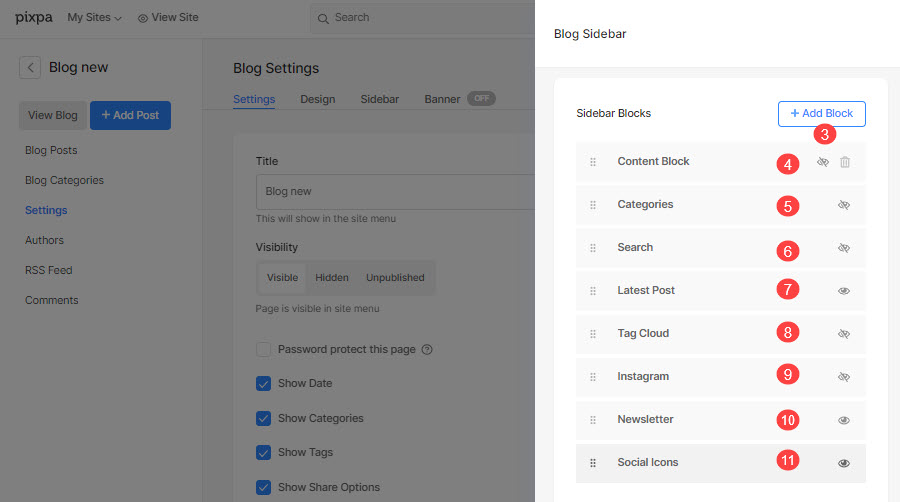
Вот демонстрационная боковая панель на странице поста в блоге.
